Lossless
Eu
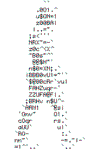 Din: totdeauna
Inregistrat: acum 12 ani
Postari: 9074
|
|
[color=red]Procesul de configurare dureaza maxim 30 de minute. Este de lucru, dar se merita sacrificate aceste minute pentru o calitate superioara a RIP-urilor.
EAC nesetat corespunzator este egal cu ZERO !!!
Mai intii o sa avem nevoie de EAC (Exact Audio Copy), programul standard in materie de copiere digitala a continutului unui CD-DA. Ghidul este conceput pentru varianta 0.99, pe care o puteti descarca de pe mediafire sau filehost sau fisierulmeu
-------------------------------------------------------------------------------------------------------------------
Encoderul FLAC vine deja Ón pachetul de installare al versiunii de EAC.
-------------------------------------------------------------------------------------------------------------------
Instalam EAC si adaugam in directorul EAC fisierul wnaspi32.dll (DOAR DACA EAC-ul instalat nu vede unitatea optica: CD-ROM / DVD-ROM / CD-RW / Combo / DVD-RW).
-------------------------------------------------------------------------------------------------------------------
Imediat dupa instalare, la prima utilizare, EAC va deschide un wizard pe care il inchidem fiindca nu ne da accesul la toate optiunile, configurarea o vom face manual.
Dam Cancel
++++++++++++++++++++++++++++++++++++++++++++++++++++++++++++
Prima data tastam F12 si configuram Free Data Base:
1. introdu adresa de email in campul corespunzator
2. click "Get active freedb servers" si alege o optiune din ele
Se da ok si se trece la urmatorul pas. (celelalte taburi sunt irelevante si nu vom face nicio setare in ele)
++++++++++++++++++++++++++++++++++++++++++++++++++++++++++++
Apoi, Tastam F9 pentru optiunile EAC --> Extraction
Setari importante:
- Fill up missing offset samples with silence: bifam
- No use of null samples for CRC calculations: debifam
- Synchronize between tracks: bifam
- Delete leading and trailing silent blocks: debifam
- Punem Error Recovery Quality pe High (pentru ca EAC sa extraga melodia fara defecte/erori survenite in urma uzurii)
++++++++++++++++++++++++++++++++++++++++++++++++++++++++++++
In continuare bifam optiunile recomandate:
-Automatically write status report after extraction: Bifam. -> Aceasta optiune va crea si salva automat log-ul extractiei.
-On extraction, start external compressors queued in the background: Bifam. (In cazul pc-urilor mai vechi aceasta optiune se lasa debifata)
++++++++++++++++++++++++++++++++++++++++++++++++++++++++++++
NU utilizam normalizarea niciodata, asta trebuie sa o faca inginerul de sunet, si dupa cum ne dam bine seama el deja a facut-o in studioul de inregistrari.
++++++++++++++++++++++++++++++++++++++++++++++++++++++++++++
Dam click pe tabul Filename
Schema denumirii folderului si melodiilor la discretia voastra, dar e recomandabil de folositi schema aceasta:
-pt albume solo : %D_-_%C-CD-Flac-%Y-MiNT\%N-%D_-_%T pentru un rezultat de genul: Animal X_-_Virtual-CD-FLAC-2000-MiNT/01-Animal_X_-_Sa_pot_ierta
-pt compilatii : VA_-_%C-CD-Flac-%Y-MiNT\%N-%A_-_%T pentru un rezultat de genul: VA_-_Cu fulgi cu tot-CDl-FLAC-1999-MiNT/03-Mircea_Baniciu_-_Zori_din_zori
la naming scheme copy / paste
| %D_-_%C-CD-Flac-%Y-MiNT\%N-%D_-_%T |
la use various artist copy / paste
| VA_-_%C-CD-Flac-%Y-MiNT\%N-%A_-_%T |
- Replace spaces with Underscores : Se bifeaza DOAR DACA melodiile extrase vor ajunge sa fie stocate pe un pc cu LINUX
++++++++++++++++++++++++++++++++++++++++++++++++++++++++++++
Se va alege un folder in care doriti sa faceti extractia de fiecare data.
++++++++++++++++++++++++++++++++++++++++++++++++++++++++++++
Daca nu vede CD-ROM-ul cu "Native Win32 interface" dupa cum e aratat mai jos:
++++++++++++++++++++++++++++++++++++++++++++++++++++++++++++
atunci copiem fisierul wnaspi32.dll(presupunind ca nu s-a facut de la inceput) in directoriul unde avem instalat EAC.
++++++++++++++++++++++++++++++++++++++++++++++++++++++++++++
[color=pink]Compression options: tastam F11.
- Tabul Waveform este irelevant pentru calitatea rip-ului, deci il trecem cu vederea
- External compression
++++++++++++++++++++++++++++++++++++++++++++++++++++++++++++
- Use external program for compression : Bifam (pentru a comprima fisierele wav in flac)
- Parameter passing scheme : Selectam -> User Defined (pentru a putea configura cum se comprima melodiile)
- Use file extension : Scriem : .flac nu uitam de punct inainte de "flac", si nu scriem in nici un alt fel (de ex NU scriem Flac, FLAC, fla, flc etc)
- Program, including path, used for compression : Se da browse si se va indica fix calea catre flac.exe : Daca ati instalat "default" EAC calea va fi : C:\Program Files\Exact Audio Copy\Flac\flac.exe
- Additional Command Line Options facem copy-paste la urmatoarele:
| -V -8 -T "artist=%a" -T "title=%t" -T "album=%g" -T "date=%y" -T "tracknumber=%n" -T "genre=%m" -T "comment=http://music-torrents.ro" %s |
(este foarte important sa selectati corect codul altfel veti avea erori)
- Bitrate: chiar daca vedeti ca scrie 128 kbps, 320 kbps, aceste setari nu vor afecta calitatea deoarece ripuim in format FLAC, iar FLAC este lossless.
- Delete WAV after compression: debifati (in caz ca aveti nevoie de WAV-uri atunci bifati)
- Add ID3 tag: este foarte important ca sa debifati aceasta optiune, fiindca FLAC foloseste Vorbis Tags, si daca-i punem sa adauge ID3 tag atunci aceste FLAC-uri nu vor fi vazute de multe playere portabile, sau vor fi vazute cu greseli.
- Check for external return code : Bifam (solicitam confirmarea comprimarii de catre encoder)
++++++++++++++++++++++++++++++++++++++++++++++++++++++++++++
Offset
Ignoram acest tab, nu facem nici o schimbare. Dar nu confundam cu "Offset/Speed" din meniul "Drive options", fiindca acolo este foarte important ca sa fie detectat offset-ul si sa fie corectat (se va vorbi mai jos). Aici nu atingem nimic !.
++++++++++++++++++++++++++++++++++++++++++++++++++++++++++++
ID3 tag
Cum s-a spus mai sus, Debifam ID3 tag, fiindca in mod normal vor fi adaugate Vorbis tags, iar ID3 tag va face fisierele FLAC ne-utilizabile pentru unele sisteme audio.
++++++++++++++++++++++++++++++++++++++++++++++++++++++++++++
Drive options
Tastati F10 sau "Drive options" in meniul EAC
nota1: daca se doreste a fi configurate mai multe unitati optice (CD-ROM-uri) pentru EAC, atunci va trebui sa fie salvate profiluri pentru fiecare unitate in parte.
nota2: daca faceti upgrade la firmware pentru CD-ROM atunci va trebui configurat din nou.
- Introdu un CD in CD-ROM pentru a efectua citeva teste. Este de preferat sa aveti un CD (album) bine-cunoscut (trupe de genul : Ozone / Inna / Queen / Elvis / Depeche Mode etc.) Pentru a configura "Offset/Speed" mult mai usor.
EAC 0.99 suporta AccurateRip, si pentru a configura AccurateRip-ul va trebui sa introduceti un CD din key disc database. Daca ati facut aaa, imediat va aparea un pop-up:
Click pe "Configure". Imediat dupa, veti fi salutat cu un mesaj:
- daca nu aveti nici un CD din acea baza de date, si nici pop-up-ul nu apare, atunci sa aveti grija ca sa bifati Use AccurateRip with this drive (se va vorbi mai jos la Offset/Speed)
+++++++++++++++++++++++++++++++++++++++++++++++++++++++++++++
Extraction Method
-------------------------------------------------------------------------------------------------------------------
Extraction Method: Secure
- bifam Secure mode
- tastam Detect Read Features, si EAC va vedea daca drive-ul Dvs face cache la audio, daca are Accurate stream. De asemenea se va detecta optiunea si pentru C2 error info, pe care o debifam (chiar daca EAC a spus Yes).
apoi tastam Apply.
- Drive is capable of retrieving C2 error information - o vom DEBIFA (chiar daca unitatea optica este capabila de aceasta functie)
- Drive has "Accurate Stream" feature : o vom lasa exact cum a detectat-o wizard-ul
- Drive caches audio data - BIFAM : Este foarte important, chiar daca EAC spune ca unitatea optica nu permite.
++++++++++++++++++++++++++++++++++++++++++++++++++++++++++++
Extraction Method: Burst
O metoda alternativa de extragere este Burst mode, dar nu putem vorbi despre o extragere perfecta in acest mod !
++++++++++++++++++++++++++++++++++++++++++++++++++++++++++++
Drive
- click "Autodetect read command now" pentru a determina comanda de citire
- Restul raman debifate : exceptie : "Big Endian byte order (Motorola)" care va fi debifat doar daca cintecele extrase nu se aud clar (zgomote = "purici tv"
++++++++++++++++++++++++++++++++++++++++++++++++++++++++++++
Offset/Speed
Daca i-am permis lui AccurateRip sa ne configureze drive-ul, atunci vom avea jumatatea superioara a ferestrei "gri":
Offset-uri..... Intii de toate vom intelege ce este un AudioCD. Este aproximativ un disc de vinil. Ca si discul de vinil un AudioCD are careva spatii la inceputul si la sfirsitul lui, pe care pozitionam "acul" si el lin va aluneca pina va incepe primul track, adica vorbim de "Lead-In & Lead-Out". Asa cum pe un CD nu avem markeri de sectoare (+/- 1 sec), nu vom putea pozitiona exact raza LASER pe un anumit loc, si de aceea avem asa ciudatzenii precum "Offset". Cind spunem razei LASER: mergi exact la inceputul trackului 2, ea va rata acel inceput, si aceasta ratare va fi o valoare constanta de fiecare data, adica va incepe cu X sample-uri mai devreme sau cu X sample-uri mai tirziu. In cazul dat valoarea constantei X si este acel Offset.
Cu ce valoare trebuie corectat Offset-ul o aflam prin 3 metode:
1. Bifam Use AccurateRip with this drive. Atunci EAC va lua valoarea X din baza de date pentru CD-ROM-ul dvs. DAR nu ne bazam doar pe aceste date, si
2. Cautam singuri offsetul unitatii de citire in baza AccurateRip Drive Database. De exemplu, Plextoarele au +48 (CD-R Premium sau DVD-R uzuale).
3. Valoarea X o puteti masura singuri, testind o lista de anumite CD-uri.
Tastam "Detect read sample offset correction"
si imediat dupa vedem rezultatul:
- Speed Selection: Actual.
- Bifam "Allow speed reduction during extraction" (permite viteze mai mici de citire in eventualitatea ca intalnim CD-uri zgariate sau cu alte forme de uzura)
++++++++++++++++++++++++++++++++++++++++++++++++++++++++++++
Gap Detection (detectare pauze intre melodii)
- Incercati "Method A", iar daca rezultatul nu este de 2.00 secunde atunci incercati B, sau C.
- Detection accuracy: Secure : Obligatoriu
++++++++++++++++++++++++++++++++++++++++++++++++++++++++++++
Writer: irelevant pentru calitatea extragerii, deci nu skimbam nimic aici.
++++++++++++++++++++++++++++++++++++++++++++++++++++++++++++
Asta a fost tot... hai sa Salvam setarile:
->Click pe butonul "New" din partea inferioara a ferestrei EAC.
->Va aparea o fereastra in care veti completa cu numele Unitati dvs pentru care ati facut toate setarile, si veti selecta : All EAC Options.
Drept dovada : profilul salvarilor dvs complete va aparea in in partea inferioara a EAC-ului
Extractia propriu-zisa || Lossless Rip
ATENTIE !!!! Este de preferat ca intre extractii sa fie o pauza de cel putin 10 minute pentru ca unitatea optica sa fie "rece" . Unitatile optice tind sa se incalzeasca mai ales in cazurile cind extrageti de pe CD-uri defecte.
++++++++++++++++++++++++++++++++++++++++++++++++++++++++++++
Extractie track-uri singulare in format FLAC:
1. Introducem CD-ul in unitatea optica (CD-ROM / DVD-ROM / etc)
2. Obligator tastam F4 (sau Action -> Detect Gaps) : detectam durata exacta a pauzei dintre track-uri
3. Dupa ce am detectat GAP-urile, din meniul Action selectam Append to previous track
4. Selectam toate cintecele (Ctrl + A) --> click dreapta --> Test and Copy Selected Tracks --> Compressed | sau | Selectam toate cintecele (Ctrl + A) -> apoi apasam : Combinatia de taste Shift+F6
5. dupa ce s-a sfarsit extragerea obligatoriu cream fisierul .CUE: Action --> Create CUE sheet --> Current GAP settings.
Este permisa si varianta : Action --> Create CUE sheet --> Multiple WAV files with GAPS (Noncompliant).
Astfel in interiorul folderului in care am selectat sa aiba loc extractia vom avea fisierul CUE si subfolderul cu : melodiile si log-ul. Mutam fisierul CUE in interiorul subfolderului pentru a avea in acelasi folder : Toate track-urile, fisierul .LOG si .CUE[/color]
|
|
